
Í þessu efni, upplýsingar um gögn bati ferli eftir formatting í frjálsa útgáfu af gagnsemi - Minitool Power Data Recovery Free. Takmörkun í frjálsu forritinu: Þú getur endurheimt aðeins 1 GB, en ef rúmmál týnt mikilvægra skráa innan marka þessa ramma geturðu alveg reynt. Ef takmörkunin passar ekki við þig skaltu fylgjast með listanum yfir ókeypis gagnavinnsluforrit.
File Recovery ferli eftir formatting eða flutningur í Power Data Recovery Free
Næst, við skulum reyna að endurheimta gögn með Próf USB glampi ökuferð, sem var með mismunandi skrám í FAT32 skráarkerfinu, þá sniðin í NTFS, og þá, sem hluti af nýlegri tilraun með því að ferðast takmarkanir í ókeypis R-Undelete forritinu ( Mjög gott) - Til baka í FAT32.
Eftir að setja upp forritið og keyra það, munt þú sjá einfalt tengi: ekki á rússnesku, en alveg skiljanlegt, bata skrefin verða sem hér segir:
- Í aðalforrit glugganum, í vinstri glugganum, mæli ég með að velja í staðinn fyrir "þetta PC" atriði "færanlegur diskur" (færanlegur drif - USB glampi ökuferð, minniskort og annað) eða "harður diskur" (harður diskur) , allt eftir því hvaða akstur þú þarft að batna.
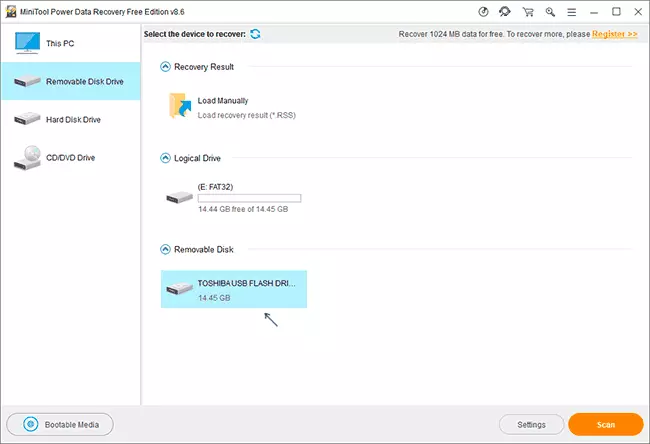
- Veldu síðan sérstakan disk sem skrárnar þínar þurfa að vera endurreistar. Á sama tíma skaltu ekki velja "rökrétt drif" (það er hluti með bréfi, sérstaklega ef verkefnið er að endurheimta gögnin eftir formatting), veldu líkamlega diskinn sjálft (fyrir færanlegar diska verður staðsett í " Færanlegur diskur "hluti).
- Ef þú vilt stilla nákvæmlega hvaða tegundir skrár sem þú þarft að finna skaltu smella á "Stillingar" hnappinn og tilgreina viðeigandi gerðir eða viðbætur.
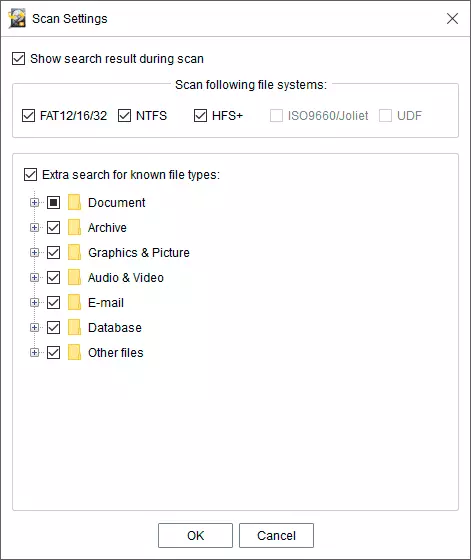
- Til að hefja leit að týndum gögnum skaltu einfaldlega smella á "skanna" hnappinn.
- Eins og þú finnur birtast skrárnar í forsýningarglugganum, með möguleika á að flokka með möppum (möppur eftir formatting eru yfirleitt ekki endurreist, en eftir að hægt er að fjarlægja einfaldan fjarlægð) eða eftir tegund.
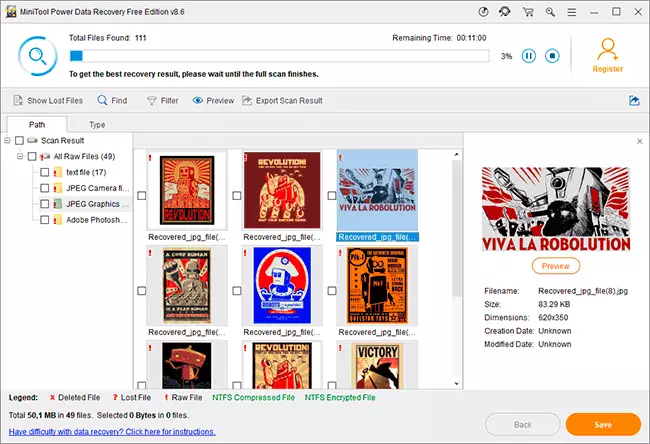
- Að loknu leitinni að týndum skrám skaltu athuga viðeigandi möppur eða tilteknar skrár og smelltu á "Vista" hnappinn til að vista endurheimt skrár. MIKILVÆGT: Ekki tilgreina sömu drifið sem það er gert.
Niðurstaðan mín: Excellent - allt sem aðrir skilvirkustu gögn bati forrit fundust á sama glampi ökuferð, var með góðum árangri endurreist og í Minitool Power Data Recovery Free: A heill setja af myndum og einum PSD skrá, allt án skemmda og opnað vel.
Leyfðu mér að minna þig á, það er ókostur: aðeins 1 GB af gögnum er hægt að endurheimta ókeypis. Hins vegar tók ég eftir eftirfarandi: Í öðru forriti af sama verktaki - Minitool skipting Wizard Free inniheldur einnig skrá bata mát, sem hægt er að hringja með því að ýta á "Gögn bati" í skjávara:
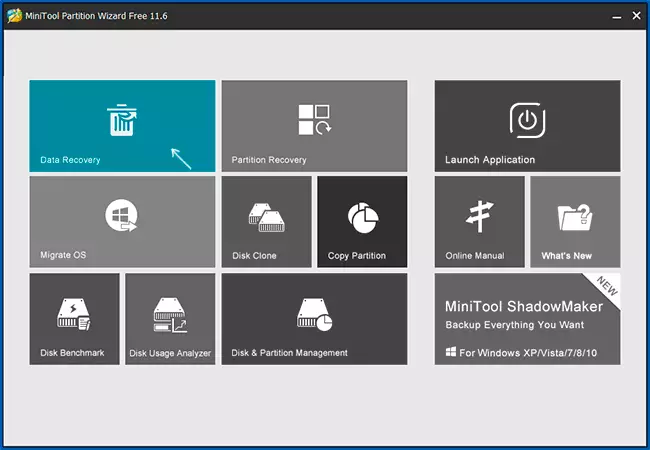
Verkfæri virkar á sama hátt og helstu vöruúrtaksgögn bati og hefur ekki takmörk á 1 GB í ókeypis útgáfu. En það virðist sem tölfræði tveggja áætlana eru ekki sameinuð, að lokum höfum við 2 GB.
Samantekt, ef þangað til nú hefur þú ekki náð jákvæðri niðurstöðu þegar þú endurheimtir eitthvað úr drifinu þínu og PhotoRec, hefur endurheimt Utilities eða R-Undelete Utilities þegar verið prófuð hér að ofan, þú getur prófað: það er mögulegt að þessi tími muni snúa út. Download Free Minitool Power Data Recovery Free frá opinberum vef https://www.minitool.com/data-recovery-software/free-for-windows.html
